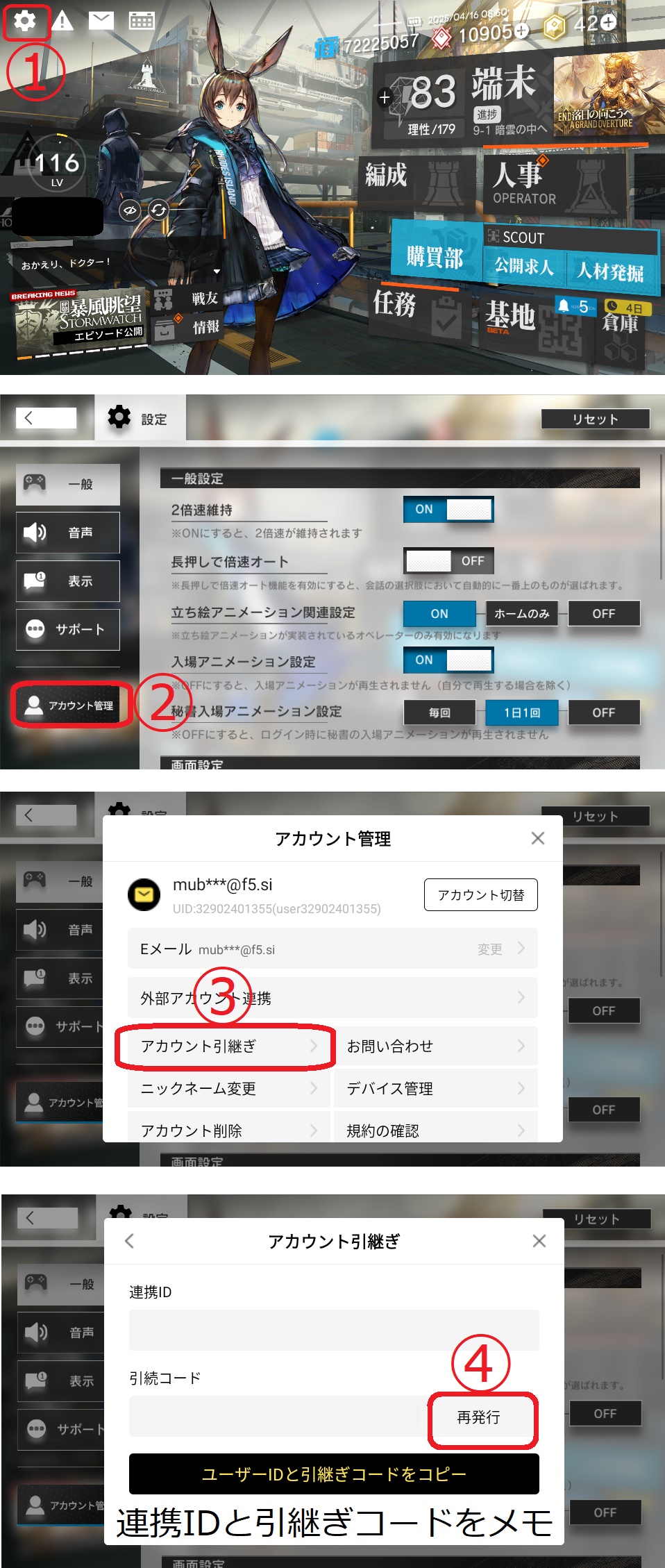1-5-b:NOXへのデータ引き継ぎと設定変更
既存端末から引き継ぎコードの発行
現在プレイ中の端末からアークナイツを起動し、ホーム画面まで進めてください
[ホーム画面]>[左上の歯車マーク]>[アカウント管理]>[アカウント引継ぎ]>「再発行」
と選択後、引継ぎコードを発行し、
表示された「連携ID」と「引継コード」をメモしてください。
※純正源石はそのまま共有できます
PC内へデータ引き継ぎ
PCのアークナイツから、[タイトル画面]をタップ後、[引継コード]を選択し、
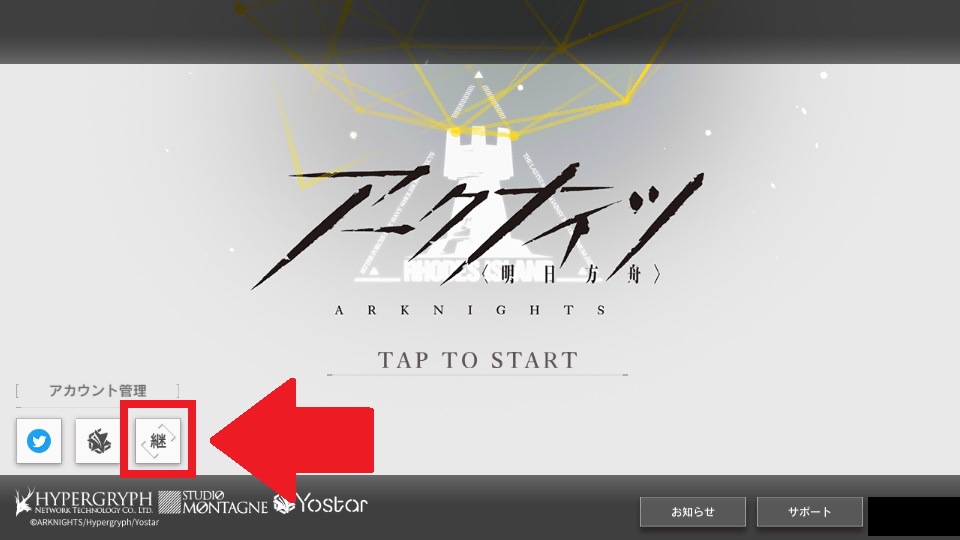
と選択後、先ほどメモした「連携ID」と「連携パスワード」を入力し、
ログインを行い、データの反映をご確認下さい
データ引き継ぎ後は元の端末とPCの両方で
同じセーブデータを共有することができます
ただし同時にログインした場合、先にログインした端末はログアウトします。
※同じ連携IDは一度しか使用出来ない為、引き継ぎ完了後
連携IDを再発行されることをお勧めいたします
アークナイツの設定変更
NOX端末からアークナイツを起動し
ホーム画面>「左上の歯車マーク」>「表示」
と選択後、下記の通り設定を変更してください
■変更内容
基地退室確認:OFF
製造所受取通知:ON
貿易所納品通知:ON
疲労状態通知:ON
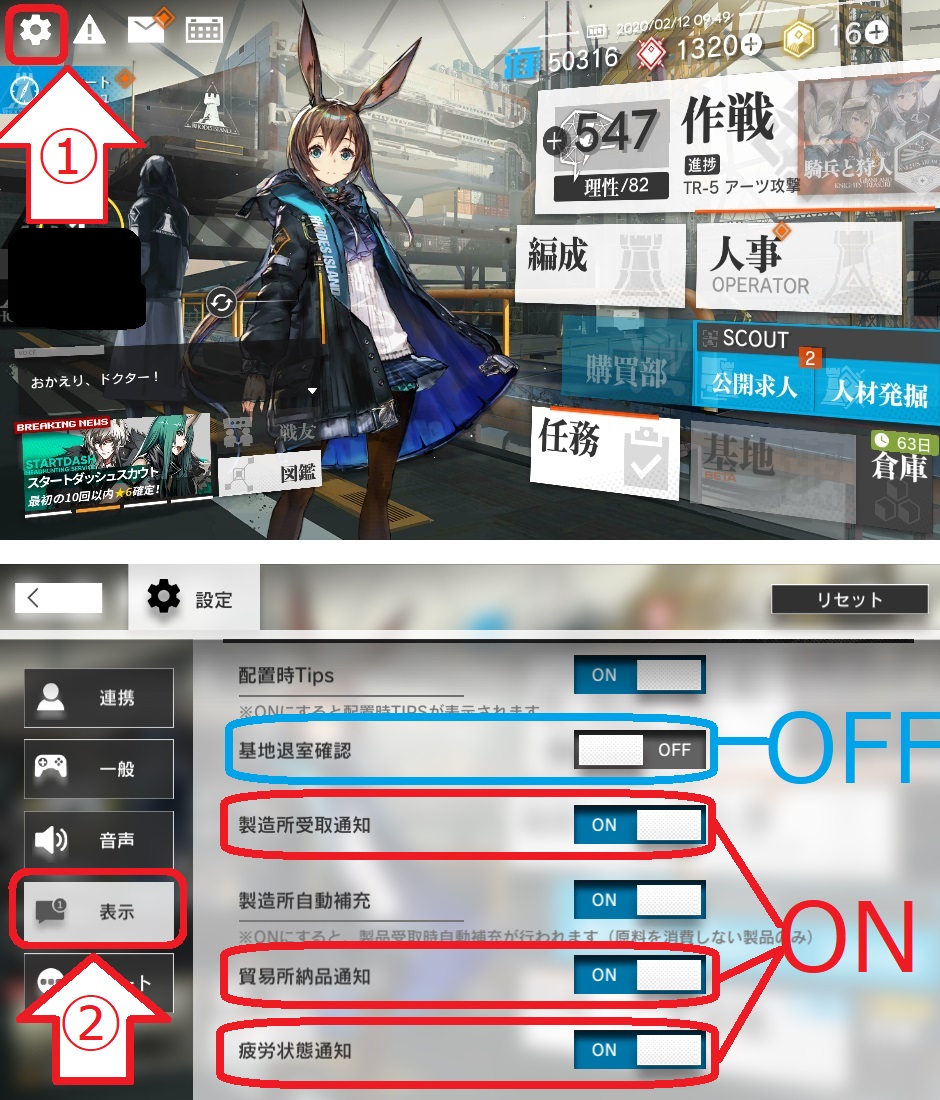
マクロを起動
お疲れ様でした、これにて初期設定は完了です、
マクロ内の「start_app.exe」や「体験版」を右クリックし
「管理者として実行」で起動し、マクロを開始してください。
不具合報告、ご質問やご要望に関しまして
動作に不具合が発生した場合、まずはよくあるご質問Q&Aをご一読下さい。
解決しない場合、
製品版の方は、マクロ内の [@Readme]フォルダ>【不具合報告先】.txt を
体験版の方は、マクロ内の【不具合報告先】.txt を
それぞれご参照の上、不具合報告をお願いいたします、
改善方法のご提案や、マクロの修整アップデートなどを実施いたします。
※不具合がBlueStacksやNOX、お使いのPCに起因する場合、改善出来ない場合が御座います。
解決しない場合、
製品版の方は、マクロ内の [@Readme]フォルダ>【不具合報告先】.txt を
体験版の方は、マクロ内の【不具合報告先】.txt を
それぞれご参照の上、不具合報告をお願いいたします、
改善方法のご提案や、マクロの修整アップデートなどを実施いたします。
※不具合がBlueStacksやNOX、お使いのPCに起因する場合、改善出来ない場合が御座います。